Nerdle 是一款全新的 Wordle 风格游戏,可让您玩 Wordle,但使用数字和方程式。这个游戏受到了很多人的称赞,甚至老师们似乎也很喜欢这个想法。
Nerdle挑战你猜测每日数学方程式,帮助你每天磨练你的数学技能。但是,如果您想解决更多的Nerdle难题怎么办?
好吧,开发人员的新版本可能会对您有所帮助,让我们了解更多。
你能玩旧的Nerdle游戏吗?
是的,您现在可以在 PC 或移动设备上玩旧的 Wordle 游戏。这项名为 Nerdle Replay 的新功能现在允许您玩以前发布的 Nerdle 游戏并继续玩得开心。
您可以使用它来获得连胜或简单地磨练您的技能以应对未来的难题。使用下面的教程在您的设备上玩旧的Nerdle游戏。
如何玩旧的Nerdle游戏(经典)
以下是如何在您的设备上轻松高效地玩旧的 Nerdle 挑战。
您可以通过修改 URL 或使用 Web 存档在您的设备上玩旧的经典 Nerdle 挑战。请遵循以下任一教程,以帮助您完成该过程。
方法 #01:使用自定义 URL
无论是使用桌面设备还是移动设备,您都可以使用以下格式直接在浏览器中玩旧版 Nerdle 游戏。
nerdlegame.com/classic/yyyymmdd
将“yyyymmdd”替换为相应格式的所需日期,然后访问浏览器中的链接。
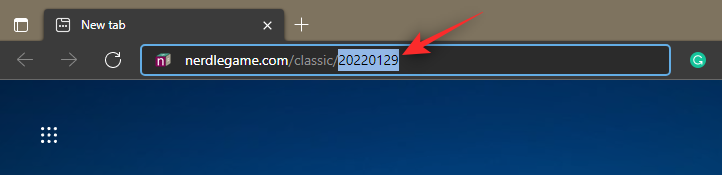
现在在屏幕上加载的 Nerdle 游戏将适用于相应的选定日期。
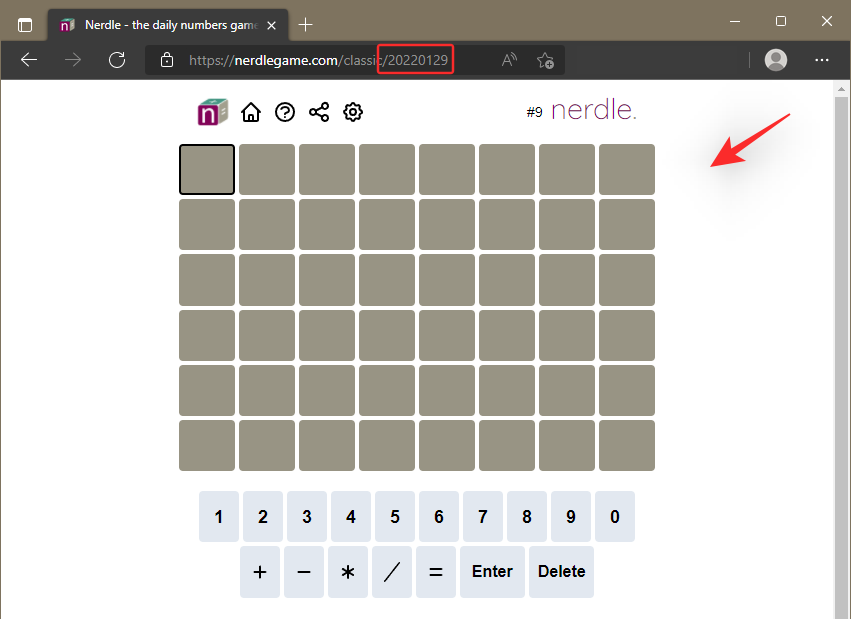
这就是您可以在台式机或移动设备上玩旧版 Nerdle 游戏的方式。
方法#02:使用 Wayback 机器
您还可以使用网络存档在您的设备上玩旧的经典 Nerdle 挑战。请按照以下步骤帮助您完成该过程。
在您的移动或桌面浏览器中打开 web.archive.org。使用搜索栏搜索“nerdlegame.com/classic”。
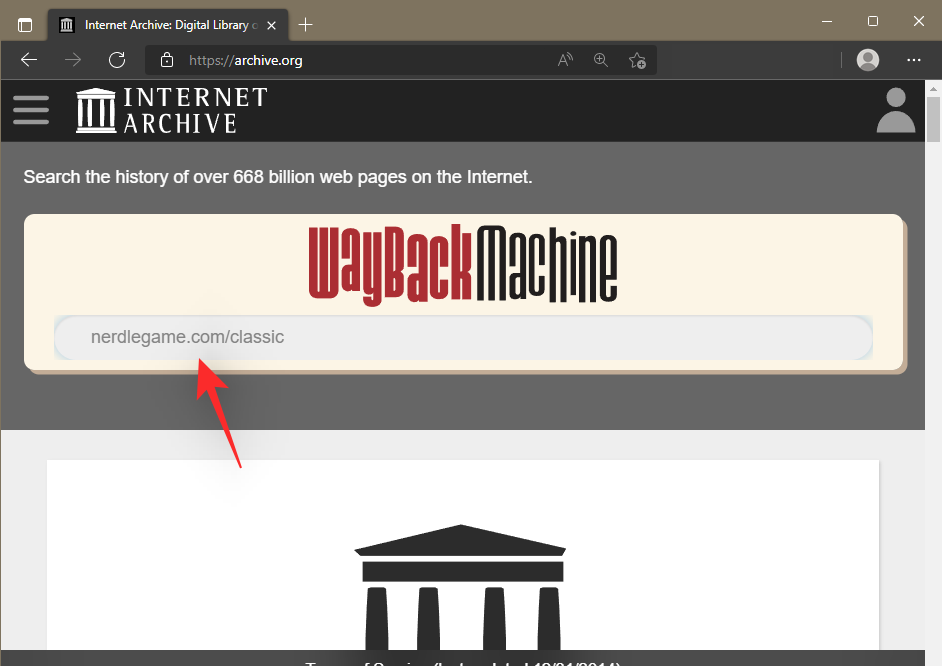
注意:如果您想玩 2022 年 2 月之前发布的挑战,请搜索 Nerdlegame.com。
现在单击具有可用快照的日期。具有可用快照的日期将使用彩色圆圈突出显示。
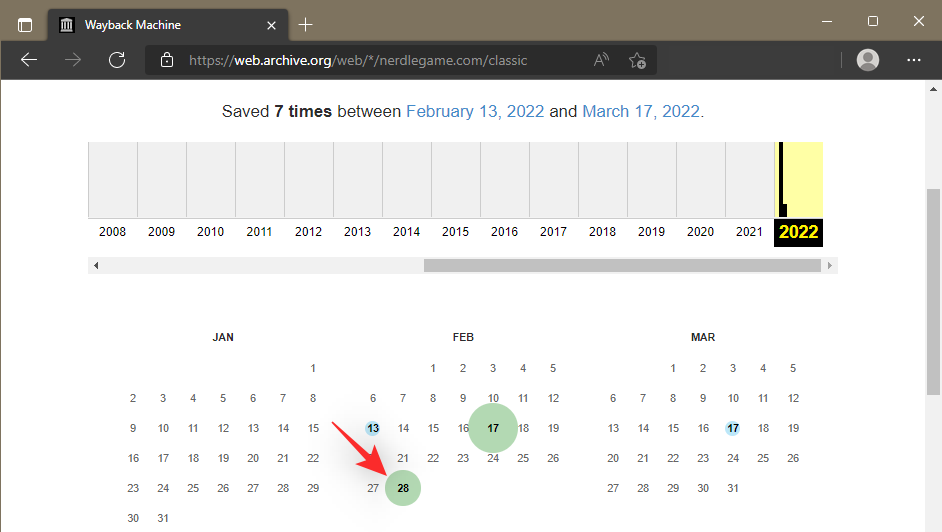
选择一张快照,所选日期的Nerdle挑战现在将自动出现在您的屏幕上。
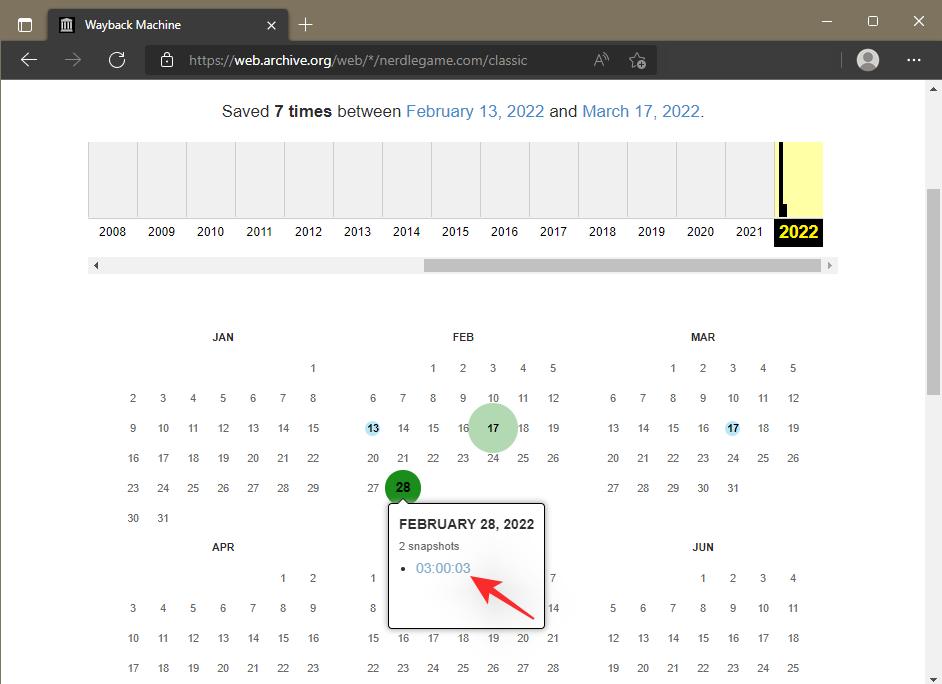
像往常一样解决挑战。
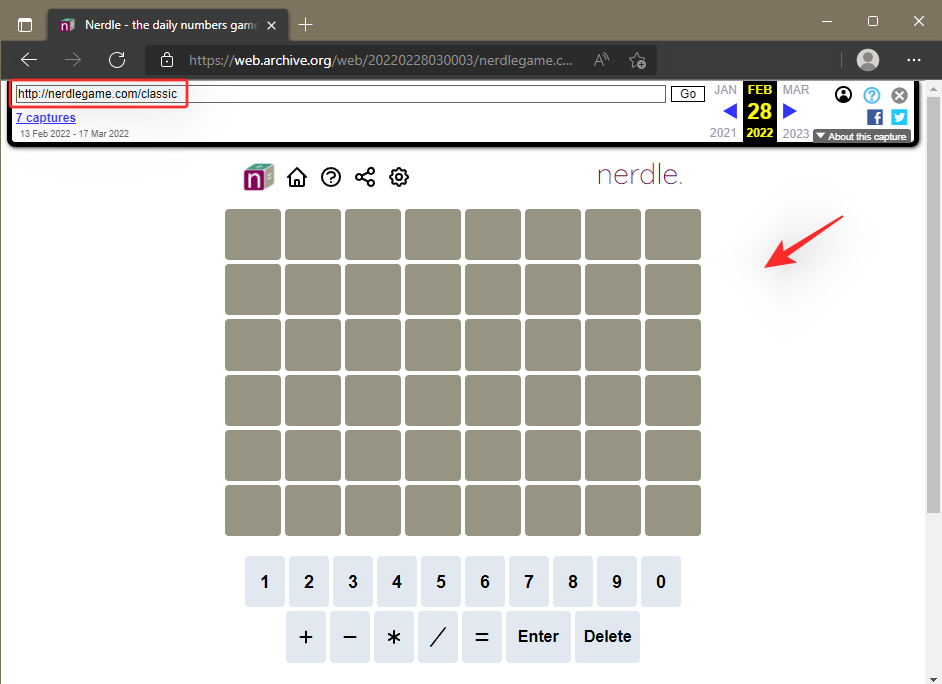
完成后,使用右上角的切换开关切换日期。
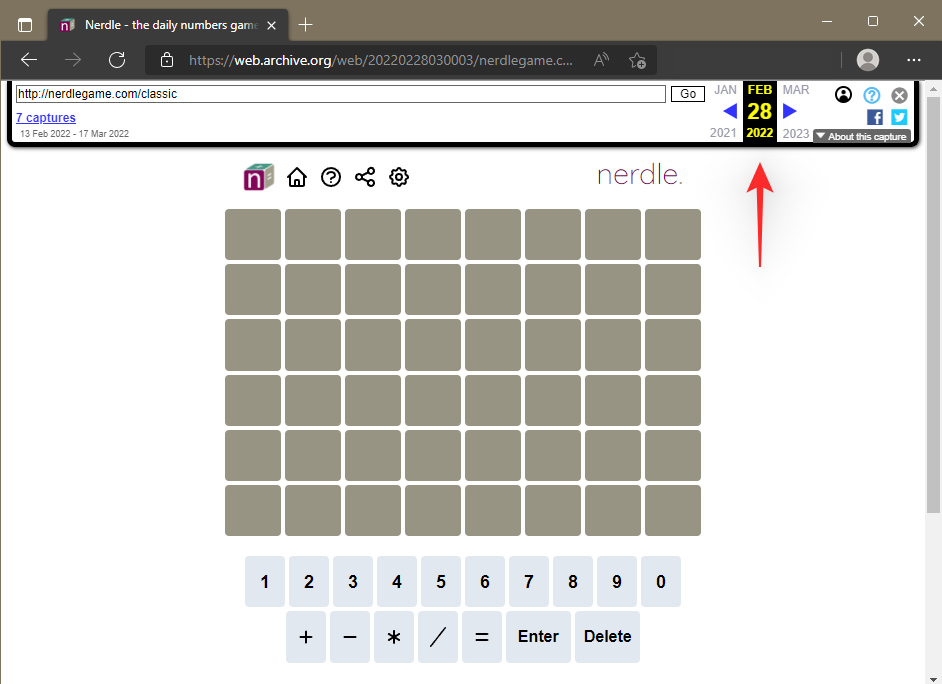
就是这样!您现在可以使用 Wayback Machine 玩旧的 Nerdle 挑战。
如何玩旧的迷你Nerdle游戏
以下是如何在您的设备上玩旧的迷你Nerdle挑战,无论是移动设备还是桌面设备。
方法 #01:使用自定义 URL
您可以更改 Nerdlegame.com 的 URL 以玩旧的迷你 Nerdle 挑战。使用以下格式帮助您修改原始 URL。
mini.nerdlegame.com/YYYYMMDD

替换YYYY为您的首选年份、MM首选月份和DD首选日期。
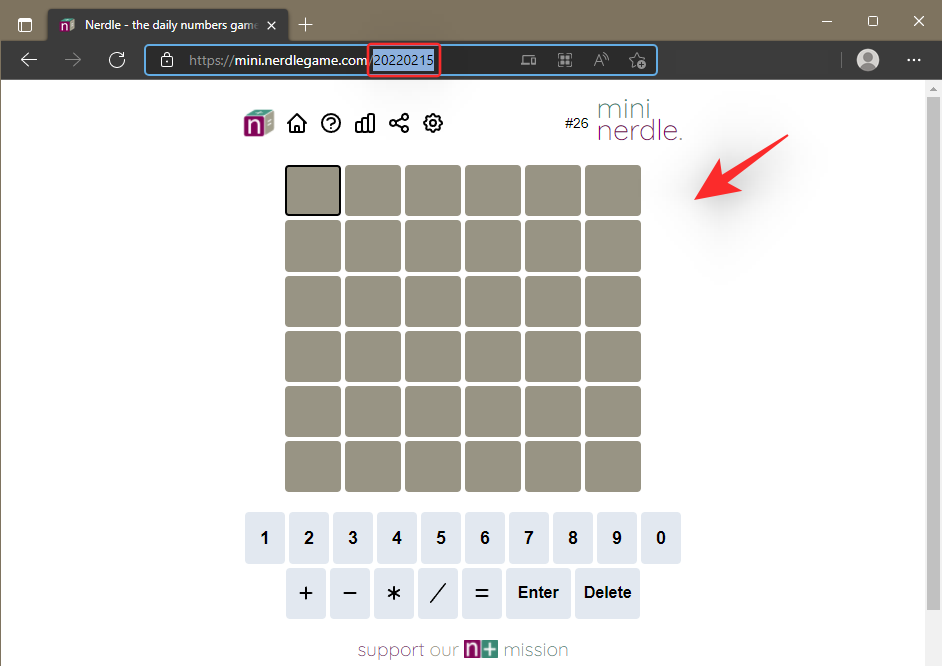
就是这样!您现在可以在 URL 中的选定日期玩旧的迷你Nerdle挑战。
方法#02:使用 Wayback 机器
以下是您如何在移动或桌面设备上使用 Wayback 机器玩旧的迷你 Nerdle 挑战。
在您首选的浏览器中打开 https://archive.org 并使用搜索栏搜索“mini.nerdlegame.com”。
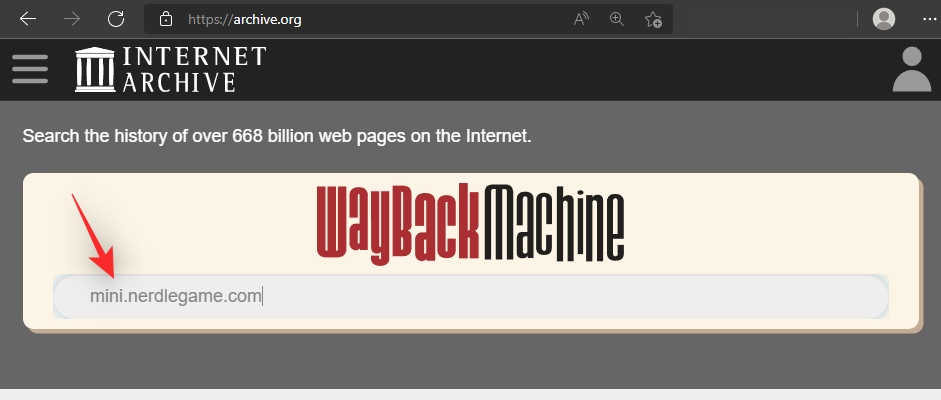
现在单击具有网站可用快照的日期。这些日期将用彩色圆圈突出显示。
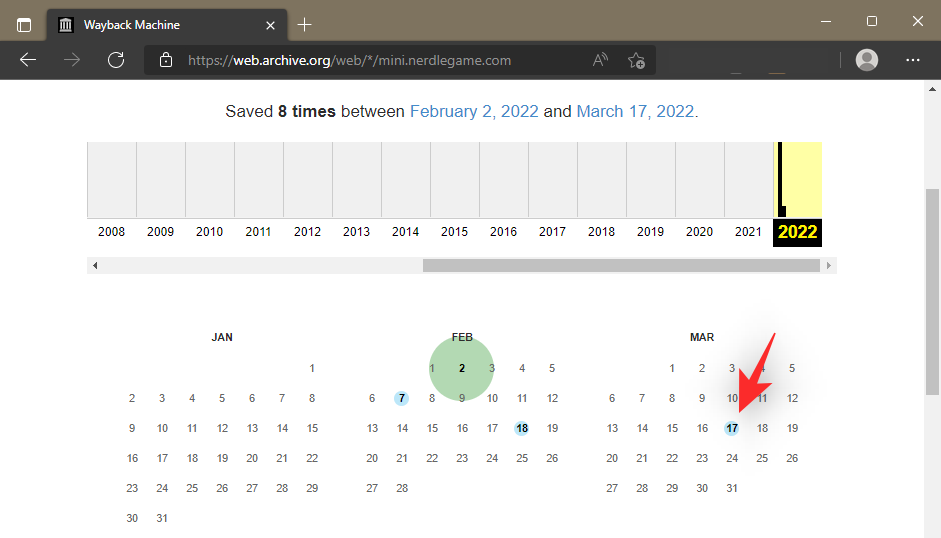
单击并选择一个可用的快照。
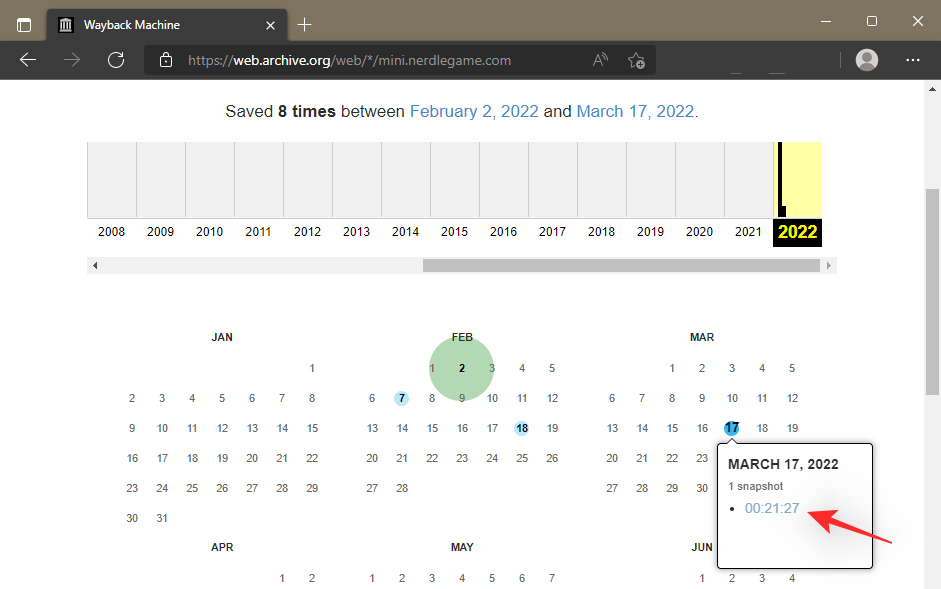
所选日期的快照现在将加载到您的屏幕上。您可以像往常一样继续解决难题。
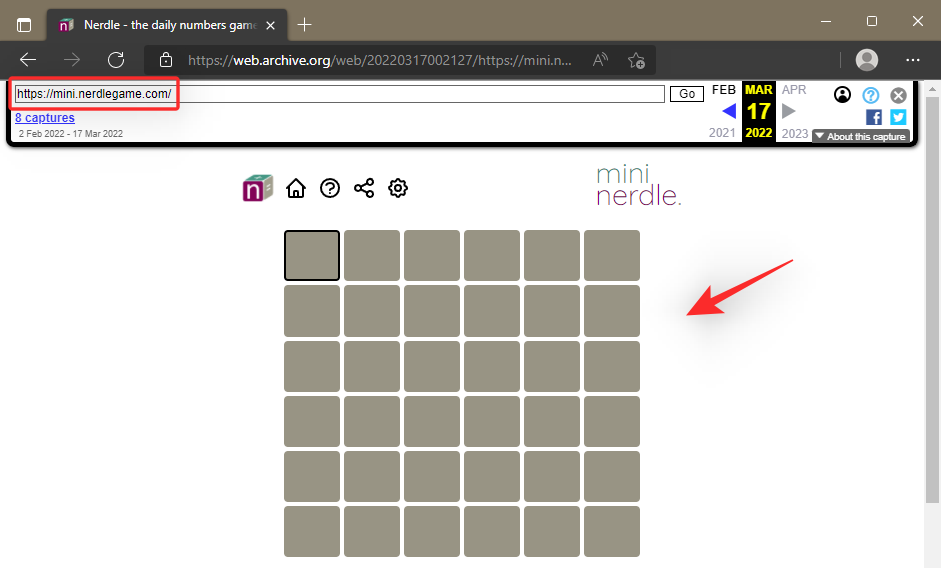
完成后,使用右上角的开关更改日期并玩另一个谜题。
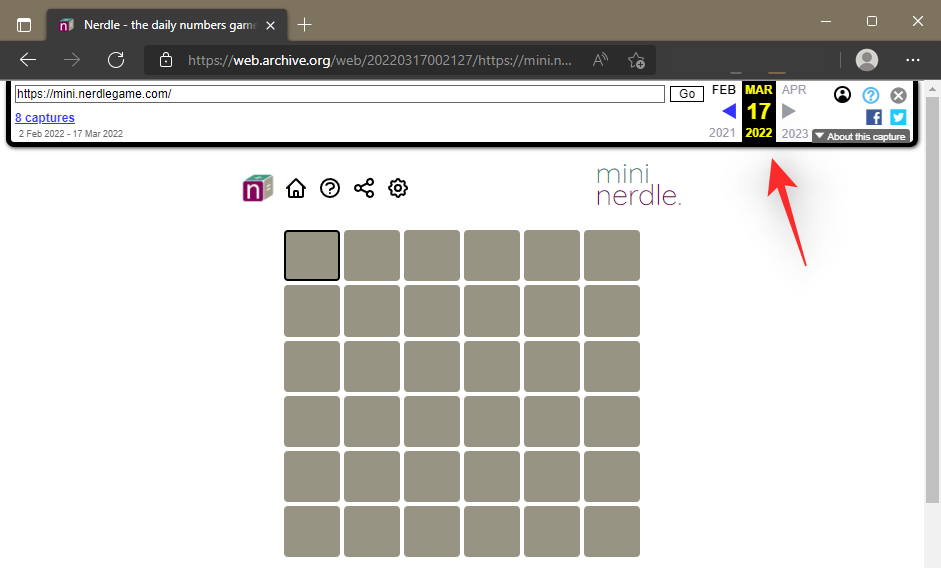
这就是您可以使用 Wayback Machine 玩老式迷你 Nerdle 挑战的方法。
你能用同样的把戏玩旧的即时Nerdle吗?
不幸的是,instant Nerdle 现在在网站和社交媒体句柄上有专门的部分。您不能修改 URL 来玩旧游戏,但如果需要,您可以使用 Wayback Machine。您还可以访问官方社交媒体句柄并访问媒体库,在您的设备上玩旧的 Instant Nerdle 挑战。
我多久可以回去玩Nerdle?
遗憾的是,您只能播放到 Nerdle 的发布日期,即:2022 年 1 月 21 日。Nerdle 在此之前没有发布,因此在此日期之后没有更旧的游戏可以玩。
第一次 Nerdle 游戏是什么时候?
好吧,第一场比赛于 2022 年 1 月 21 日上线。
常见问题
我可以更改我的系统日期和时间来玩旧的 Nerdle 谜题吗?
是的,您也可以更改系统日期和时间来玩旧的 Nerdle 游戏。但是,这可能会导致您设备上的应用程序失效,尤其是电子邮件客户端和即时通讯程序。
因此,我们建议您使用上述方法来玩旧的 Wordle 游戏。
我的Nerdle数据存储在哪里?
就像 Wordle 一样,Nerdle 现在将您的数据存储在本地文件中的本地存储中。以前开发人员使用的是 Cookie,但现在 Nerdle 似乎已改用本地文件。
解决较旧的 Nerdle 谜题会计入我的连胜记录吗?
遗憾的是,Nerdle 没有连胜追踪器,这意味着无论您玩什么游戏,都不会为您的个人资料存储连胜数据。或者至少在您共享或查看结果时不会存储正在显示或共享的数据。
在您 PC 上的 Nerdle 存储的本地存储文件中,后台会保留一条条纹轨迹。使用下面的教程进行跟踪。
在 Chromium 浏览器中打开nerdlegame.com,然后按键盘上的“F12”启动开发控制台。通过单击顶部的相同切换到“应用程序”。
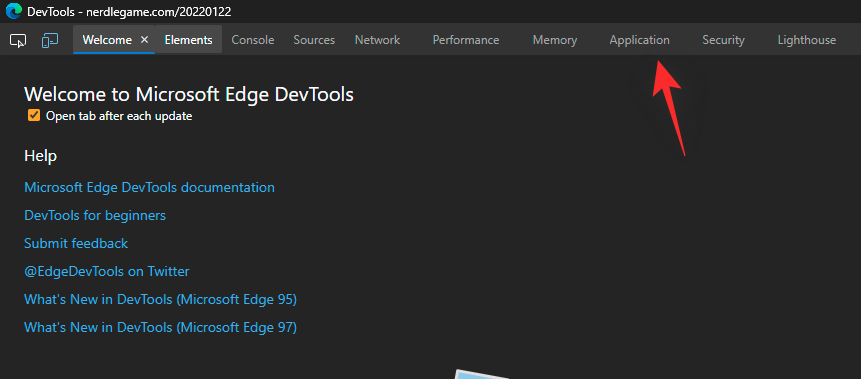
现在展开左侧的本地存储并选择其中包含的文件。
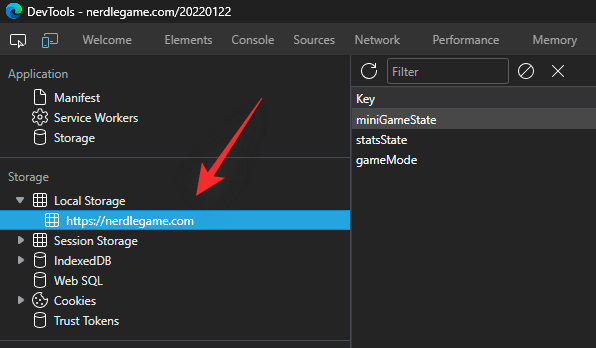
您的连胜数据现在应该可以在“statsState”旁边的右侧找到。
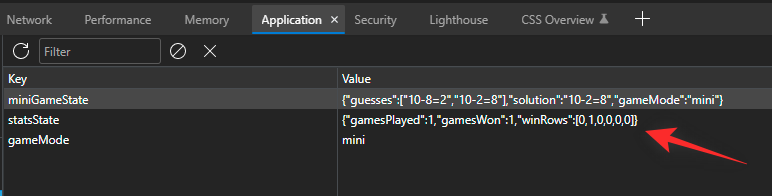
这就是您可以跟踪您的 Nerdle 连胜记录的方式。